Windows中文件资源管理器不显示驱动器信息该怎么办?
有时候,在文件资源管理器中一个或多个驱动器可能会消失得无影无踪。
网站声明:如果转载,请联系本站管理员。否则一切后果自行承担。
赞同 0
评论 1 条
-
 1843880570 2024-04-07 15:51:51作者:数据蛙恢复软件
1843880570 2024-04-07 15:51:51作者:数据蛙恢复软件
链接:https://www.zhihu.com/question/300033114/answer/3138903899
来源:知乎
著作权归作者所有。商业转载请联系作者获得授权,非商业转载请注明出处。
步骤1:按下【Win + E】键,打开资源管理器;
步骤2:点击【查看】中点击【选项】,然后勾选【隐藏受保护的操作系统文件(推荐)】和【显示隐藏的文件、文件夹和驱动器】;
步骤3:点击【确定】和【应用】。
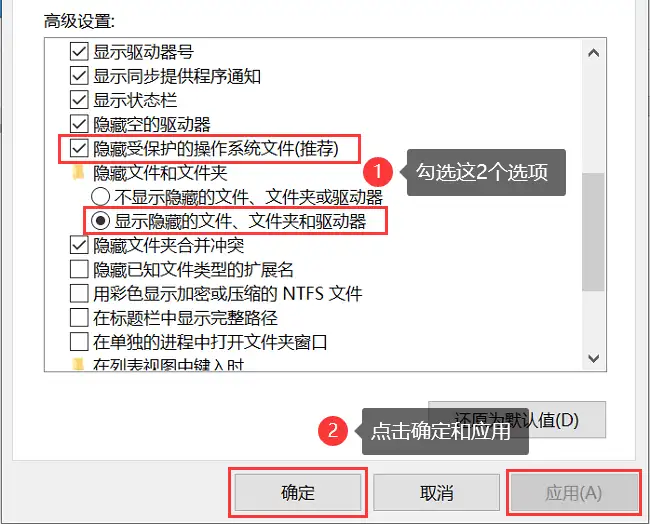
方法二:借助控制面板显示隐藏文件夹
Win10隐藏文件夹怎么显示?借助控制面板进行显示的方式也是比较快速且方便的。
步骤1:点击开始菜单,进入【控制面板】;
步骤2:在【外观和个性化】中找到并进入【文件资源管理器选项】;
步骤3:选择【查看】,勾选【显示隐藏的文件、文件夹和驱动器】,点击【应用】和【确定】。
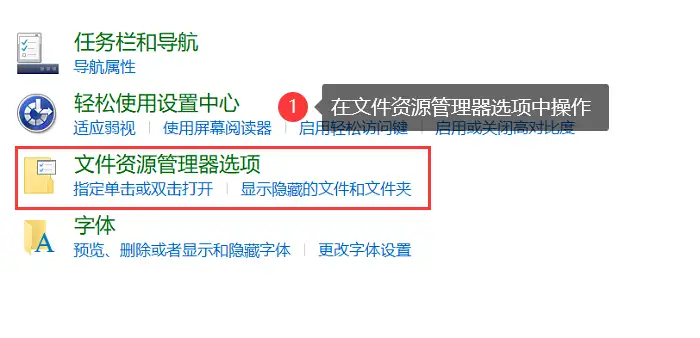
方法三:通过命令提示符显示隐藏文件夹
对电脑操作比较熟悉且喜欢用命令提示符的朋友,也可以尝试通过命令提示符来显示隐藏的文件夹,操作如下:
步骤1:按【Win + R】,输入【cmd】并按Enter键;
步骤2:在命令提示符窗口中,输入以下命令并按Enter键执行
【swift/Copy code/attrib -h -s "C:\path\to\your\hidden\folder"】
其中,【C:\path\to\your\hidden\folder】是隐藏文件夹的完整路径。
步骤3:回到资源管理器,按下F5键刷新,隐藏的文件夹将会显示出来。
赞同 0 反对 0回复
- 上周热门
- 银河麒麟添加网络打印机时,出现“client-error-not-possible”错误提示 1320
- 银河麒麟打印带有图像的文档时出错 1233
- 银河麒麟添加打印机时,出现“server-error-internal-error” 1019
- 统信桌面专业版【如何查询系统安装时间】 948
- 统信操作系统各版本介绍 941
- 统信桌面专业版【全盘安装UOS系统】介绍 899
- 麒麟系统也能完整体验微信啦! 886
- 统信【启动盘制作工具】使用介绍 496
- 统信桌面专业版【一个U盘做多个系统启动盘】的方法 437
- 信刻全自动档案蓝光光盘检测一体机 383
- 本周热议
- 我的信创开放社区兼职赚钱历程 40
- 今天你签到了吗? 27
- 信创开放社区邀请他人注册的具体步骤如下 15
- 如何玩转信创开放社区—从小白进阶到专家 15
- 方德桌面操作系统 14
- 我有15积分有什么用? 13
- 用抖音玩法闯信创开放社区——用平台宣传企业产品服务 13
- 如何让你先人一步获得悬赏问题信息?(创作者必看) 12
- 2024中国信创产业发展大会暨中国信息科技创新与应用博览会 9
- 中央国家机关政府采购中心:应当将CPU、操作系统符合安全可靠测评要求纳入采购需求 8
热门标签更多

